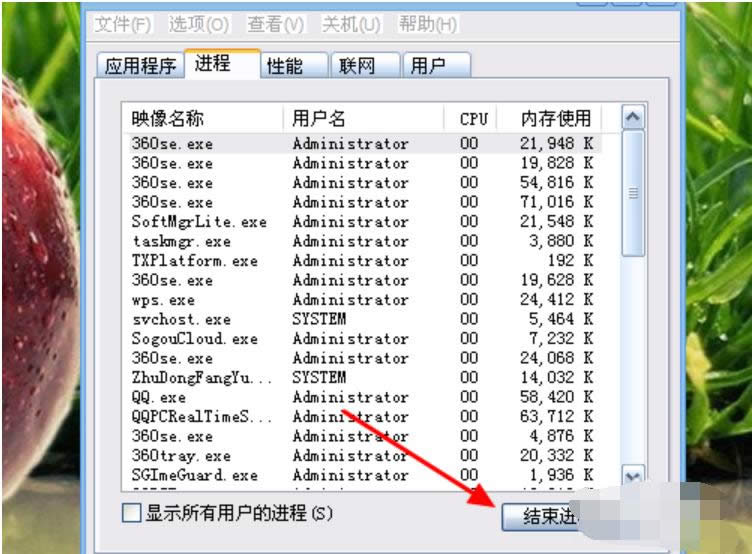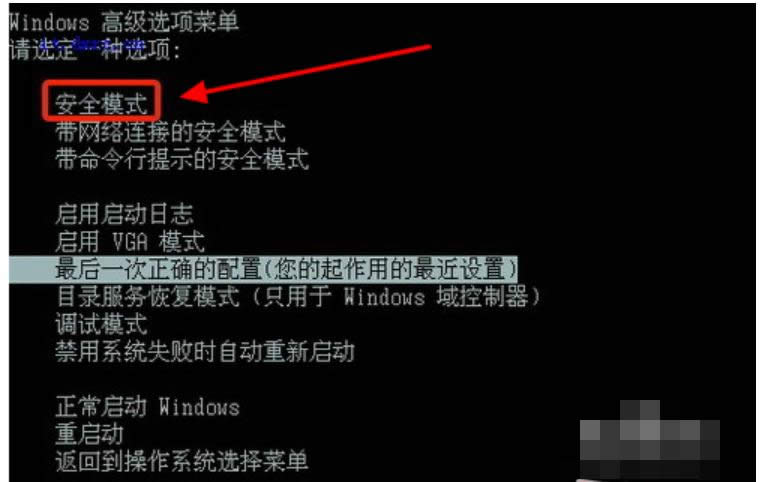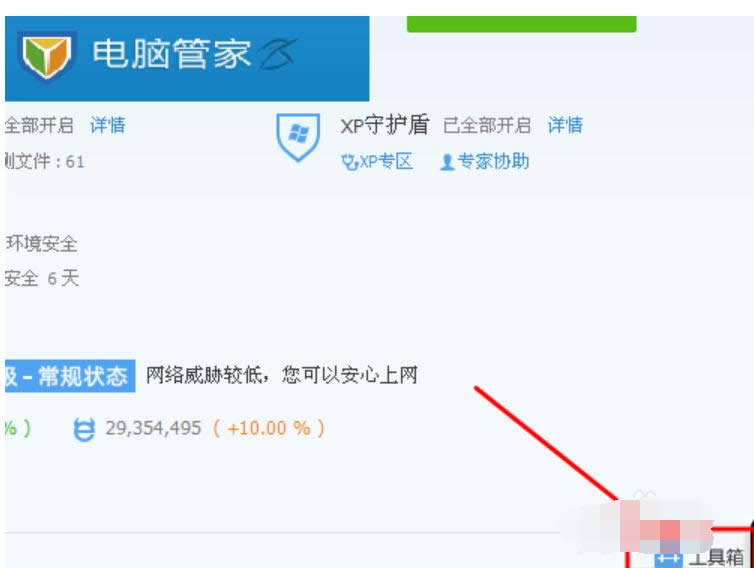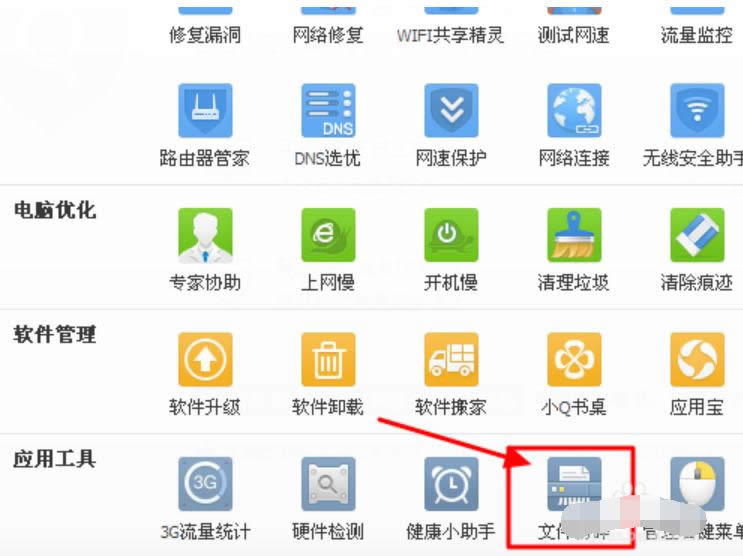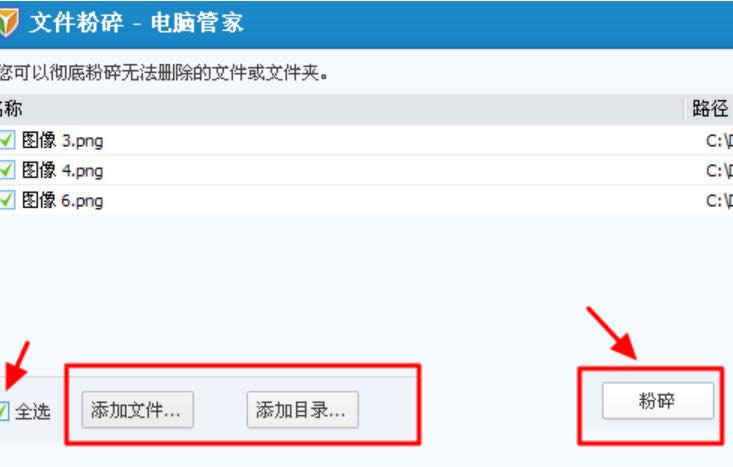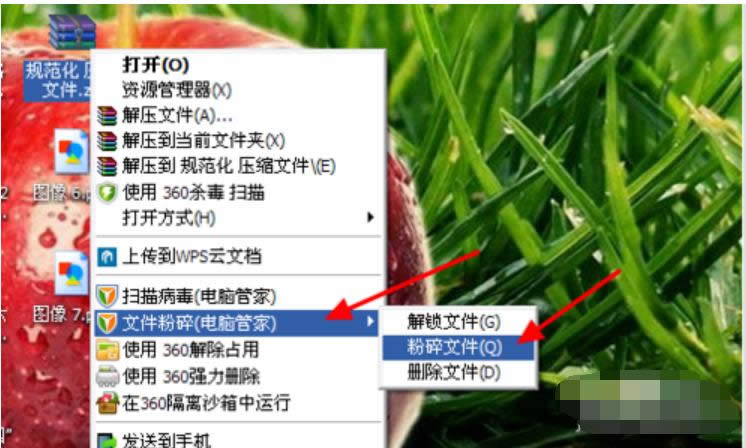文件无法删除,本文教您文件无法删除怎样办
发布时间:2019-02-15 文章来源:xp下载站 浏览: 70
|
Windows 7,中文名称视窗7,是由微软公司(Microsoft)开发的操作系统,内核版本号为Windows NT 6.1。Windows 7可供家庭及商业工作环境:笔记本电脑 、平板电脑 、多媒体中心等使用。和同为NT6成员的Windows Vista一脉相承,Windows 7继承了包括Aero风格等多项功能,并且在此基础上增添了些许功能。 小编之所以知道电脑文件出现无法删除这个问题的解决办法,其实是因为小编之前在遇到这个问题的时候要是不知道怎么解决的,不过好在我的一个朋友给我说了解决电脑文件无法删除这个问题的解决方法,然后小编就去多了解了一些这个方面的知识,所以小编现在就将解决这个问题方法了分享给你们。 小伙伴你们在删除文件的时候是否遇到过,无法将文件删除掉的情况呢?想必都有遇到过吧!那么你们知道该如何解决这个问题吗?或许大部分的人都不知道该如何解决这个问题。那么就由小编来为你们介绍一下子电脑文件无法删除这个问题的解决办法吧! 1, 一般文件删除不掉,是因为注入了进程或者中了病毒改写了程序等原因,一般我们可以先看文件名,然后在进程中找找,找到后再点击结束进程,然后在删除,这里多适用于顽固软件。
文件无法删除图解详情-1 2,下来,我们还可以进入安全模式对文件进行删除,开机按键盘上的f8键,一直等到出现“安全模式”的选项,点击进入安全模式,就可以删除文件了。
无法删除图解详情-2 3,上面的方法相对有些麻烦,下面小编通过日常操作给大家分享一个小方法,这里就是借助第三方工具进行对文件的粉碎,小编平时喜欢用腾讯电脑管家,这里就用电脑管家给大家做个示范。点击电脑管家进入首页后,在右下角我们找到“工具箱”点击。
电脑图解详情-3 4,在页面的最下方,选择“文件粉碎”点击。
文件图解详情-4 5,这里可以将文件拖进粉碎框中,也可以选择“添加文件”或者“添加目录”,添加好之后,点击“粉碎”,这样就将顽固文件粉碎了。
电脑图解详情-5 6,同时,我们还可以用电脑管家的默认方式粉碎顽固文件,在顽固文件上点击右键,选择“粉碎文件”,这样顽固文件也能粉碎掉。
文件无法删除图解详情-6 Windows 7简化了许多设计,如快速最大化,窗口半屏显示,跳转列表(Jump List),系统故障快速修复等。Windows 7将会让搜索和使用信息更加简单,包括本地、网络和互联网搜索功能,直观的用户体验将更加高级,还会整合自动化应用程序提交和交叉程序数据透明性。 |
相关文章
本类教程排行
系统热门教程
本热门系统总排行